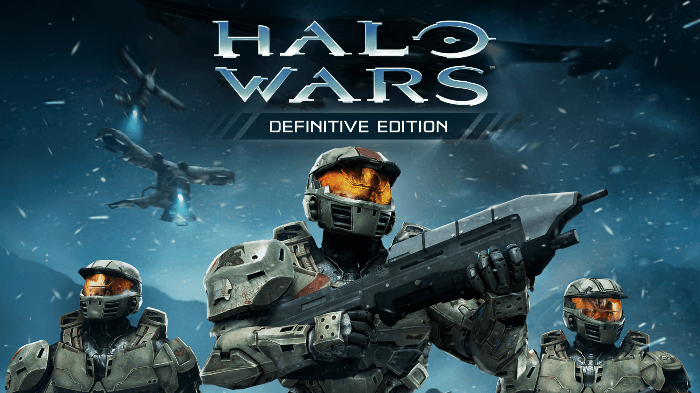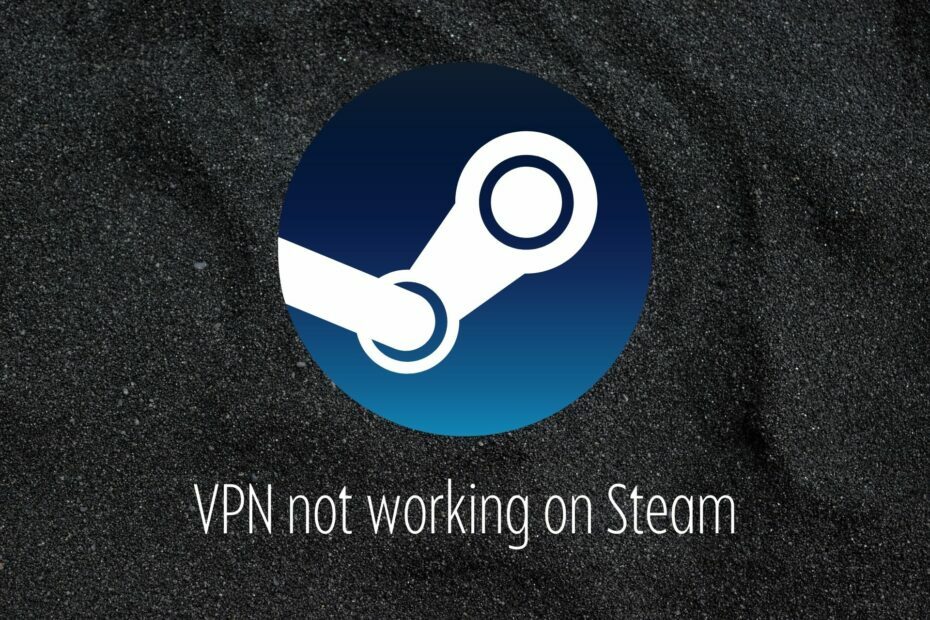Każda aplikacja jest dostarczana z nowymi wydaniami do istniejącej wersji lub łatami, które rozwiązują problemy i dodają nowe funkcje. Podobnie gry na Steam mają również nowe wydania/łatki do istniejącej wersji. Będąc graczem, chciałbyś poznać i korzystać z nowych funkcji i funkcji zawartych w grze, a także dokonać aktualizacji do najnowszej wersji gry. Ale są szanse, że ta aktualizacja gry może zepsuć rzeczy w twoim systemie, takie jak wydajność. Wielu użytkowników boryka się z tym problemem w związku z aktualizacją gry Steam i chciałoby obniżyć wersję gry Steam.
Jeśli jesteś jednym z takich użytkowników, który ma problem z nową aktualizacją jednej z twoich ulubionych gier na Steam, musisz kontynuować czytanie tego posta. Tutaj znajdziesz kroki, które pomogą Ci przywrócić ulubioną grę Steam do starszej wersji.
Spis treści
Przywróć grę Steam do starszej wersji
Krok 1: Włącz uczestnictwo w Steam Beta
1. Uruchom Parowy aplikacja.
Kliknij na Parowy menu.
Wybierz Ustawienia w podmenu.

REKLAMA
2. w Ustawienia okno, wybierz Rachunek w lewym okienku.
Po prawej stronie, w Udział w wersji beta sekcja kliknij Zmiana… otworzyć Okno uczestnictwa w becie na Steam.

3. W oknie, które się otworzy, użyj listy rozwijanej i wybierz Aktualizacja beta Steam pod BetaUdział.
Następnie kliknij OK.

Na koniec kliknij OK w oknie Ustawienia, aby je zamknąć.
4. Zobaczysz wyskakujące okienko, które wymaga ponownego uruchomienia Steam, aby ustawienia zaczęły obowiązywać.
Kliknij na Uruchom ponownie Steam przycisk, aby zmiany weszły w życie.

Następnie przejdź do następnego kroku, aby przywrócić grę Steam do poprzedniej wersji.
Krok 2: Zmień grę na poprzednią wersję
1. Otwórz Steam po włączeniu udziału w becie.
Kliknij na Biblioteka patka.
2. Na liście gier w lewym panelu kliknij prawym przyciskiem myszy w grze, którą chcesz obniżyć i wybrać Nieruchomości.

w Nieruchomości okna tej gry, wybierz Beta zakładka po lewej stronie.
Po prawej stronie użyj menu rozwijanego pod tekstem „Wybierz wersję beta, do której chcesz się włączyć:”, i wybierz poprzednia wersja lub łatka z listy.

Zamknij okno Właściwości.
3. Zobaczysz teraz, że Steam zaczyna pobierać i instalować poprzednią wersję/poprawkę wybraną dla gry.
Po zakończeniu instalacji możesz uruchomić grę i sprawdzić, czy działa bez żadnych problemów.
Otóż to.
Dziękuje za przeczytanie.
Czy uważasz, że ten artykuł jest wystarczająco pouczający, jeśli chodzi o obniżenie wersji gry Steam do starszej wersji niż ta, która jest obecnie uruchomiona? Daj nam znać swoje opinie i przemyślenia na ten temat w sekcji komentarzy poniżej.
Krok 1 - Pobierz narzędzie Restoro do naprawy komputera stąd
Krok 2 - Kliknij Rozpocznij skanowanie, aby automatycznie znaleźć i naprawić problem z komputerem.